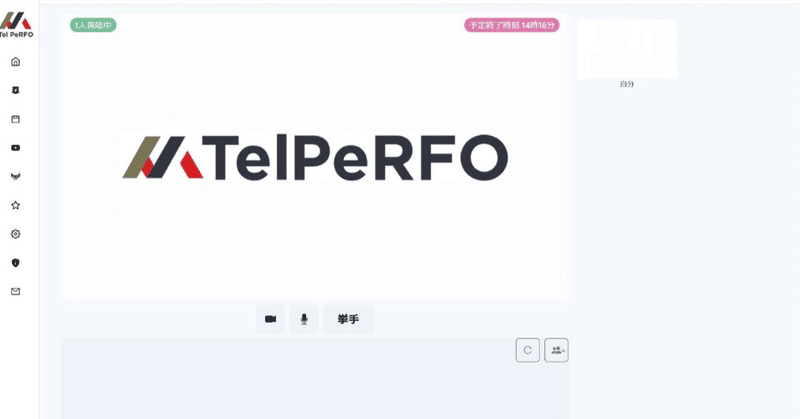#画面
【パフォーマーさん用】配信画面の使い方【ver.1】
配信画面のレイアウトなどが変わりましたので、ご確認下さい!
使用上の注意もございますので、ご確認下さい。
【変更点】
・一括ミュート、解除機能の追加
・背景ぼかし機能の追加
・個別モードの追加
・時計が大きな表示へ変更
【その他機能】
・個別のVIP視聴者さんのミュート、カメラOFF
・呼び出し機能
・画面共有
・パフォーマーさんのミュート、カメラOFF
【配信開始前】
※カメラも映っ
【視聴者さん用】視聴画面の使い方【ver.1】
新しくなった視聴画面の使い方をご案内します!
【あなたの席を確保する機能が追加されました。】
VIP(顔出し、声出し)を選択した場合、10個のお席から、1つを、【あなた専用】に確保します。
リロードなどで配信ルームを出入りしても、きちんとそのお席に戻って来ることが出来ます!
【全ての視聴者さんが、スマホ参加出来るようになりました。】
顔出し、声出し参加のVIP視聴者さん、視聴+コメント参加の一
【視聴者さん用】配信の詳細画面【ver.1】
配信の詳細画面が変更になりました!
予約が直感的にしやすいよう、変更されています。
また、視聴に際して、新しい機能が追加されましたので、ご確認の上、予約をしてください!
【VIP視聴者さんについて】
スマホでの視聴に対応されています!
★機種、通信環境、通信の影響を受けやすいです。映像が途切れる場合がありますので、必要に応じて画面をリロードして下さい。
【背景ぼかし機能について】
自分の顔〜